
Lokaler / systemweiter Admin
Als Administrator können Sie die nachfolgenden Druckfunktionen für die App "Aufklärung mobil" aktivieren.
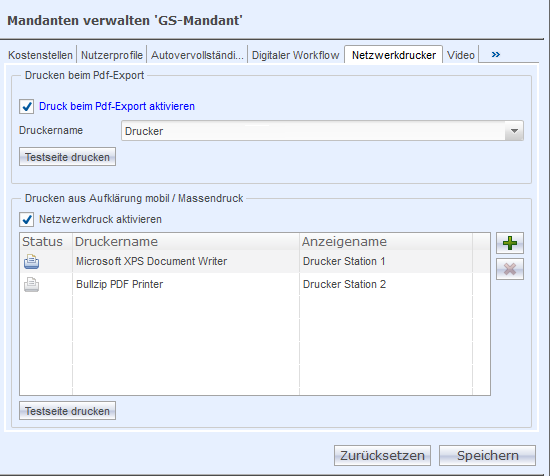
So aktivieren Sie die Druckfunktionen im Mandanten:
Hinweis:
Für diese Schritte müssen Sie in E-ConsentPro als lokaler Administrator des Mandanten oder als systemweiter Administrator angemeldet sein, siehe Nutzerprofile verwalten.
|
1.Wählen Sie die Menüoption Admin > Zugriffsverwaltung...
2.Wählen Sie unter Mandanten den betreffenden Mandanten.
Wenn Sie nicht mit mehreren Mandanten arbeiten, wählen Sie den Mandanten default.
3.Wählen Sie den Reiter Netzwerkdrucker.
4.Aktivieren Sie die gewünschten Druckfunktionen (siehe Druckeinstellungen)
Drucken beim PDF-Export
|
Ermöglicht den automatischen Druck eines elektronisch unterschriebenen Aufklärungsbogens, wenn er für die Archivierung exportiert wird. Der Ausdruck wird angestoßen, wenn der Arzt in der App "Aufklärung mobil" auf Archivieren tippt.
>Aktivieren Sie die Option Druck beim PDF-Export aktivieren und wählen Sie den Drucker, auf dem die Aufklärungsbögen ausgedruckt werden sollen. Die Auswahlliste enthält alle Drucker, die am Server auf Windows-Ebene eingerichtet sind.
>Testen Sie mithilfe von Testseite drucken, ob das Drucken funktioniert.
Die Einstellung im Mandanten wird als Voreinstellung für untergeordnete Nutzergruppen und Nutzerprofile übernommen. In Nutzergruppen und Nutzerprofilen können Sie auch abweichende Einstellungen festlegen.
|
Drucken aus Aufklärung mobil/Massendruck
|
Ermöglicht die Verwendung von Netzwerkdruckern in der App "Aufklärung mobil". Auf iPads können Nutzer dann ohne AirPrint-fähige Drucker aus der App ausdrucken.
>Aktivieren Sie die Option Netzwerkdruck aktivieren.
>Fügen Sie die gewünschten Drucker mithilfe des  -Symbols hinzu. Die Auswahlliste enthält alle Drucker, die am Server auf Windows-Ebene eingerichtet sind. -Symbols hinzu. Die Auswahlliste enthält alle Drucker, die am Server auf Windows-Ebene eingerichtet sind.
>Geben Sie dem Drucker einen sprechenden Namen, sodass er in der App "Aufklärung mobil" leicht zu identifizieren ist. Klicken Sie dazu in der Spalte Anzeigename auf den Namen und ändern Sie die Voreinstellung.
>Testen Sie mithilfe von Testseite drucken, ob das Drucken funktioniert.
Die Netzwerkdrucker werden zugleich für den Massendruck von Aufklärungsbögen verwendet.
|
|
5.Klicken Sie auf Speichern.
Hinweis:
Wenn das Drucker-Symbol in der Spalte Status grau ist, ist der Drucker auf Windows-Ebene nicht mehr unter diesem Namen installiert. Entfernen Sie den Drucker dann auch in E-ConsentPro und fügen Sie gegebenenfalls einen neuen Drucker hinzu.
|
Weitere Informationen
Nutzergruppe — Einstellungen Netzwerkdrucker
Nutzerprofil — Einstellungen Netzwerkdrucker

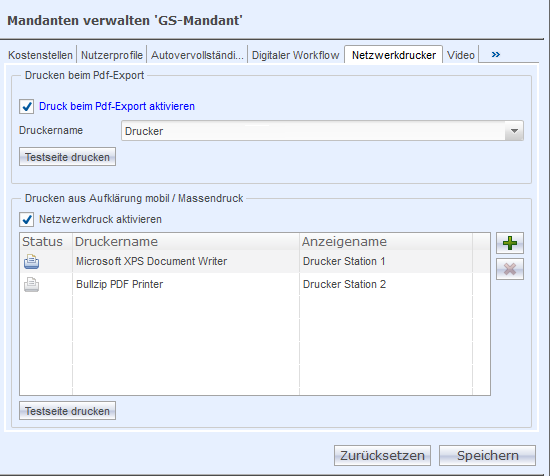
 -Symbols hinzu. Die Auswahlliste enthält alle Drucker, die am Server auf
-Symbols hinzu. Die Auswahlliste enthält alle Drucker, die am Server auf